هاتف Samsung Galaxy Note 3
إذا كنت تمتلك Samsung Galaxy Note 3 وظلت تتلقى رسالة "تم تعطيل مزامنة البريد الإلكتروني" ، فلدينا بعض الإصلاحات لك. اتبع جنبا إلى جنب مع دليلنا أدناه.
لأجهزة أندرويد:
فيما يلي طريقتان يجب أن تعملان مع جهاز يعمل بأي برنامج ثابت يعمل بنظام Android.
- التثبيت من خلال الإعدادات:
- اذهب للاعدادات
- حدد الحسابات
- إذا كان جهازك يعمل بنظام 4.4 KitKat ، فسيتم العثور على الحسابات في علامة التبويب "عام".
- حدد Google من قائمة الحسابات
- تأكد من فحص جميع الخيارات. إذا لم يتم تحديد أي منها ، فتحقق منها
- اضغط على مزامنة الكل
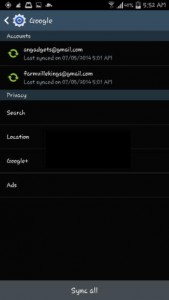
ملاحظة: إذا كان جهازك يعمل إما Android Jelly Bean أو KitKat ، فقد تضطر إلى تمكين المزامنة الرئيسية أولاً قبل أن تتمكن من إصلاح "تعطيل مزامنة البريد الإلكتروني". إذا كان الأمر كذلك ، فاستخدم الطريقة الثانية.
- تمكين Master Sync وإصلاح مزامنة البريد الإلكتروني معطل
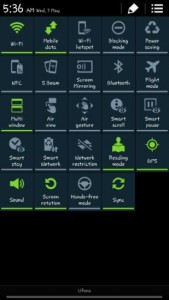
- على شاشتك الرئيسية ، استخدم ثلاثة أصابع لسحب شريط الحالة لأسفل
- سترى عدة خيارات. ابحث عن المزامنة.
- اضغط على Sync ويجب تمكين Master Sync.
- بعد تمكين Master Sync ، يجب أن تقوم التطبيقات مثل حسابات البريد و Dropbox وغيرها بمزامنة جهات الاتصال الخاصة بك ، والصور ، والبريد الإلكتروني وتحديثها تلقائيًا.
هل أصلحت مشكلة "تعطيل مزامنة البريد الإلكتروني" على جهازك؟
شارك تجربتك في مربع التعليقات أدناه.
JR

![كيف ل: تحديث سوني اريكسون زسنومكس دسنومكس لالروبوت شنومك المصاصة 2.A.6502 الثابتة [الرسمية] كيف ل: تحديث سوني اريكسون زسنومكس دسنومكس لالروبوت شنومك المصاصة 2.A.6502 الثابتة [الرسمية]](https://www.android1pro.com/wp-content/uploads/2015/08/a17-270x225.jpg)




